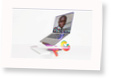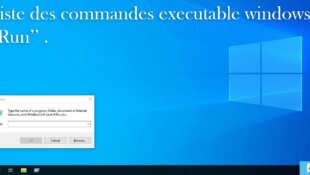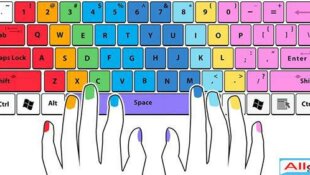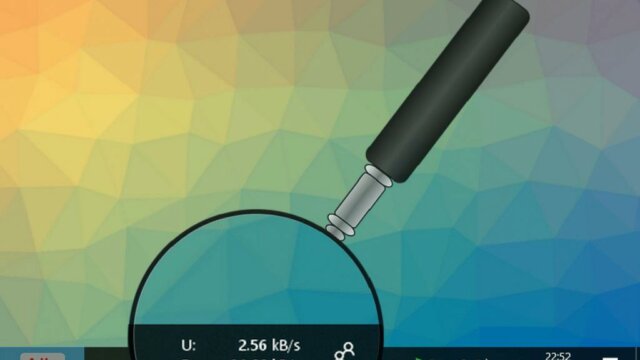
Comment Afficher son Débit Internet dans la Barre des Tâches Windows 10
- Par Aly pc
- 1819 vues

Certains constructeurs de smartphones Android disposent d’une option native pour surveiller son débit internet en affichant la vitesse de connexion dans la barre d’état. En fouillant un peu sur Internet, je suis tombé sur un outil similaire pour le système d’exploitation Windows.
Dans cet article, je vais donc vous montrer comment afficher la vitesse en temps réel de sa connexion Internet (Download/Upload) directement dans la barre des tâches sur Windows 10 etautres systeme.
pour ce la,nous allons donc utiliser une application gratuite et légère appelée NetSpeedMonitor pour voir l’utilisation de la bande passante dans la barre des tâches.
Telecharger le en cliquant sur ce lient NetSpeed
- En cliquant directement sur le fichier d’installation de NetSpeedMonitor, vous aurez le message d’erreur que votre système d’exploitation (Windows 10) n’est pas pris en charge et vous recommande Windows XP, Windows Server 2003, Windows Vista ou Windows 7.

- Ne vous inquiétez pas, nous allons bypasser cela en quelques clics. Arrêter l’installation et Aller dans les propriétés du fichier d’installation, ensuite dans l’onglet comptabilité et cocher « Exécuter ce programme en mode comptabilité pour : Version précédente de Windows» et valider.
- Maintenant lancer l’installation et tout devrait bien se passer.

- NetSpeedMonitor est installé sur votre PC Windows. Pour l’activer, faire un clic droit sur la barre des tâches -> barres d’outils et cocher NetSpeedMonitor.

Si votre Ordinateur a plusieurs cartes réseaux alors vous devez choisir la carte réseau que vous utilisez et valider.

- Directement un compteur affichant la vitesse de votre connexion devrait apparaître dans la barre des tâches Windows.